アクセスや表示を制限する方法(管理IP設定)
ChatPlusでは、IPアドレスやURLを指定して、アクセスやチャット表示を制限することができます。
※プランによって利用できる機能が異なります。
1.管理IP画面へのアクセス方法
(1) 管理画面右上の設定ボタンをクリックします。

(2) 画面左「セキュリティ設定」>「管理IP設定」をクリックします。
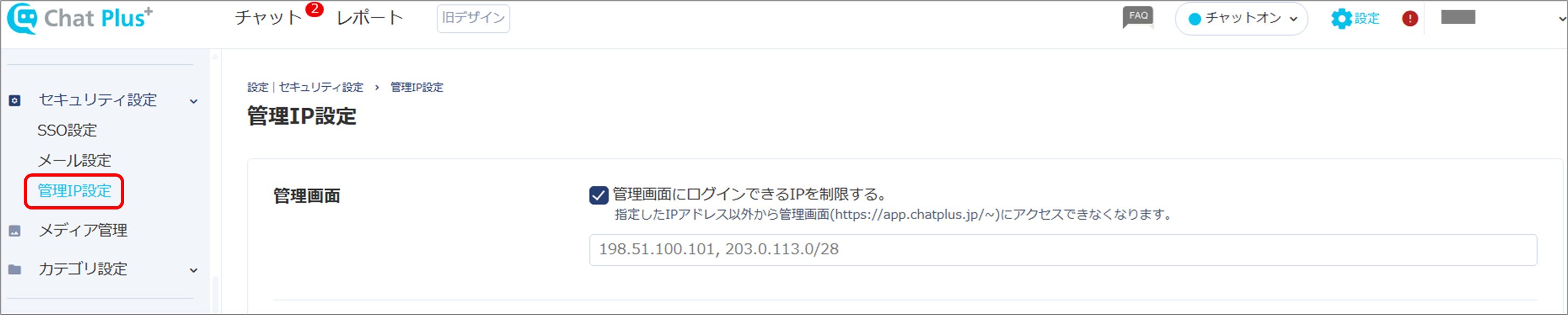
2.管理画面

設定すると、管理画面へのアクセスを特定のIPアドレスからのアクセスのみに制限できます。
※プロバイダ等で固定IPを利用できるサービスを利用していない場合、IPアドレスが変わってしまうのでこの方法は利用できません。
※ビジネスライトプラン以上でご利用可能な機能です。
(1)「管理画面にログインできるIPを制限する」にチェックをいれます。
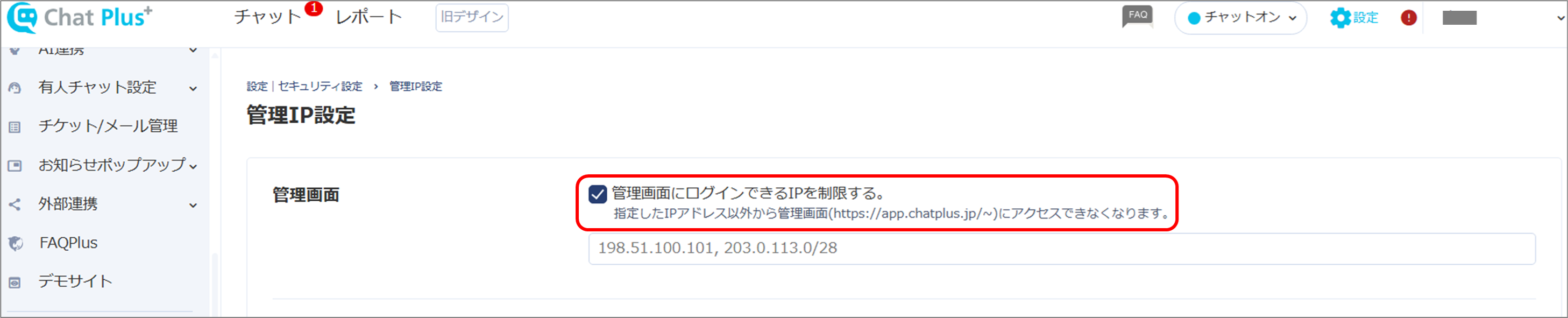
(2) 管理画面にアクセスできるようにする、アクセス元IPアドレスを入力します。
※複数のIPアドレスを指定する場合は、「,」(カンマ)区切りで入力します。

(3)「更新」ボタンをクリックします。
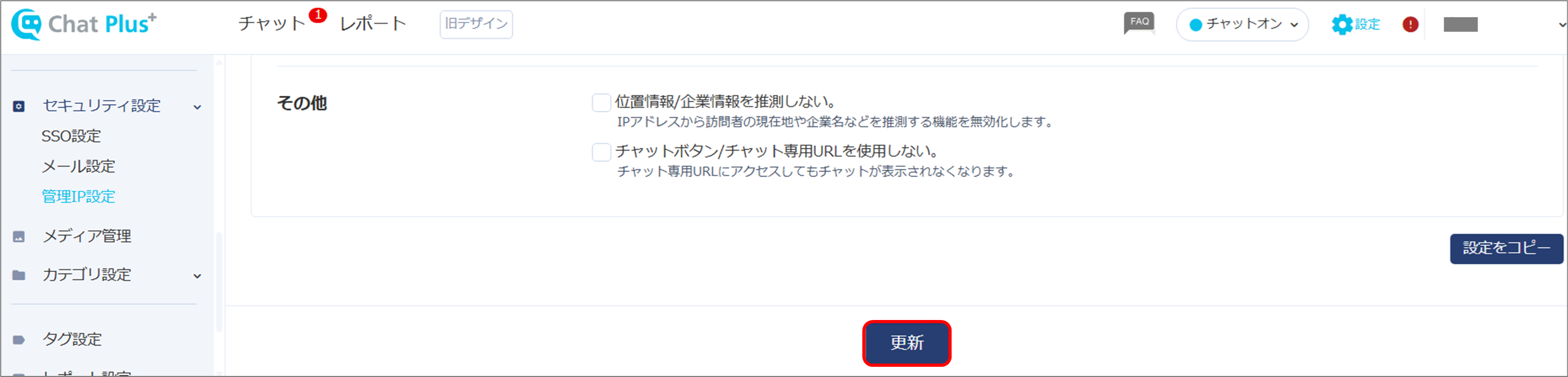
※万一、設定するIPを間違えた場合はチャットもしくは以下の連絡先までお問い合わせください。
TEL:050-8882-5558 MAIL:support@chatplus.jp
3.訪問者非表示
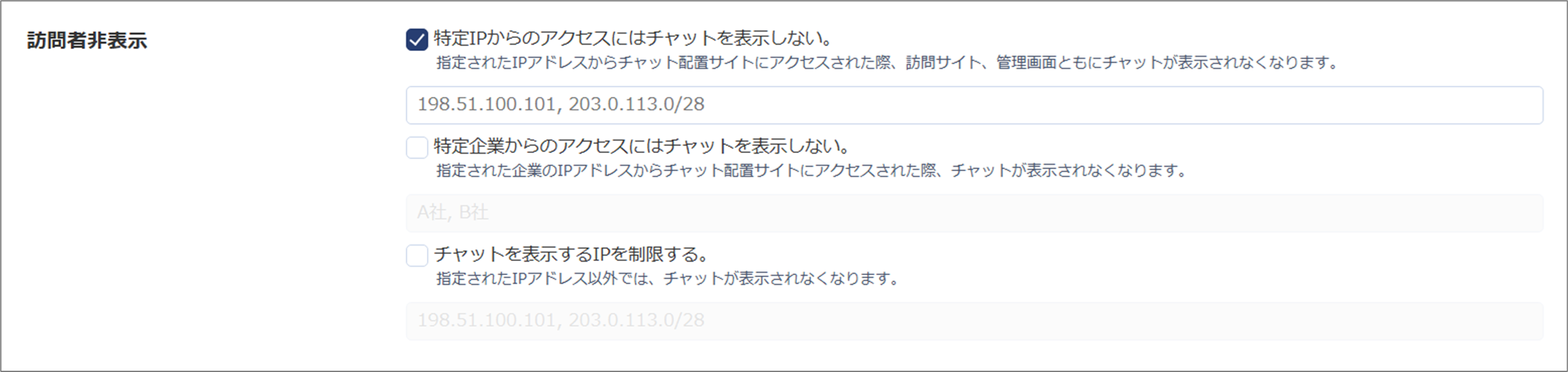
設定すると、チャットを表示する訪問者を制限できます。
■特定IPからのアクセスにはチャットを表示しない
指定したIPアドレスからアクセスがあった場合、チャットを表示しません。
※ビジネスライトプラン以上でご利用可能な機能です。
■特定企業からのアクセスにはチャットを表示しない
正式な会社名を入力すると、ChatPlus側で該当の会社からのアクセスであると推測できた場合、チャットを表示しません。
※プレミアムプラン以上でご利用可能な機能です。
■チャットを表示するIPを制限する
指定したIPアドレスからアクセスがあった場合、チャットを表示します。
※ビジネスライトプラン以上でご利用可能な機能です。
(1) 任意の項目にチェックを入れます。
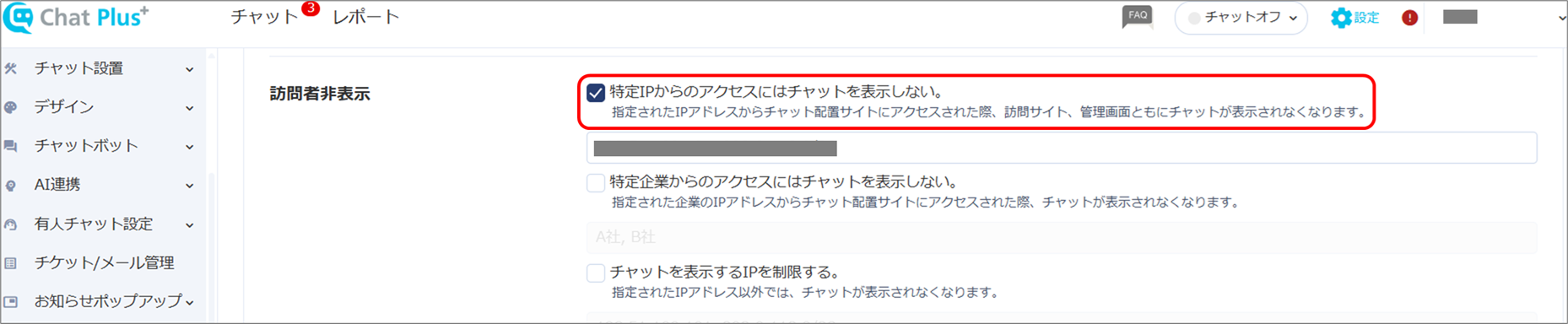
(2) チャットを非表示にする、アクセス元IPアドレスを入力します。
※複数のIPアドレスを指定する場合は、「,」(カンマ)区切りで入力します。
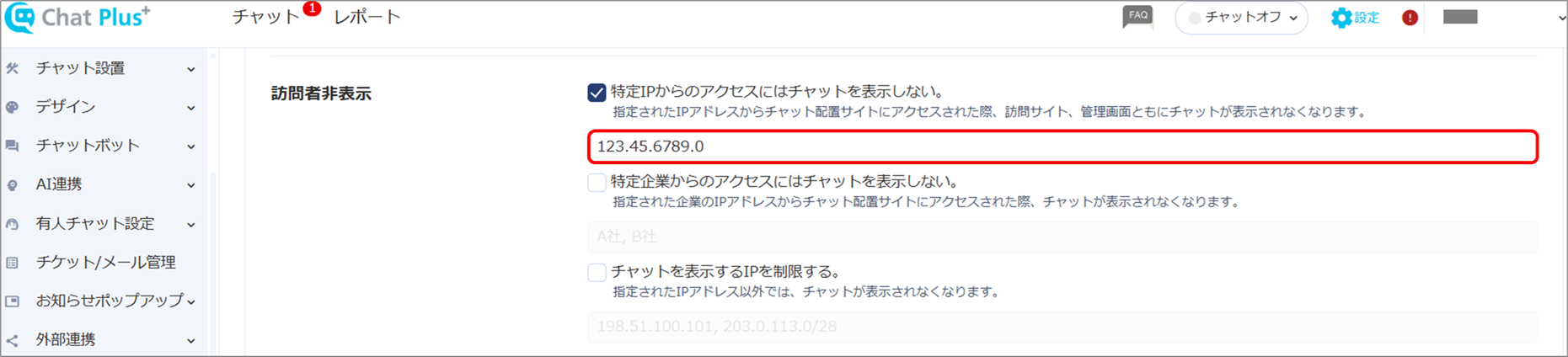
(3)「更新」ボタンをクリックします。
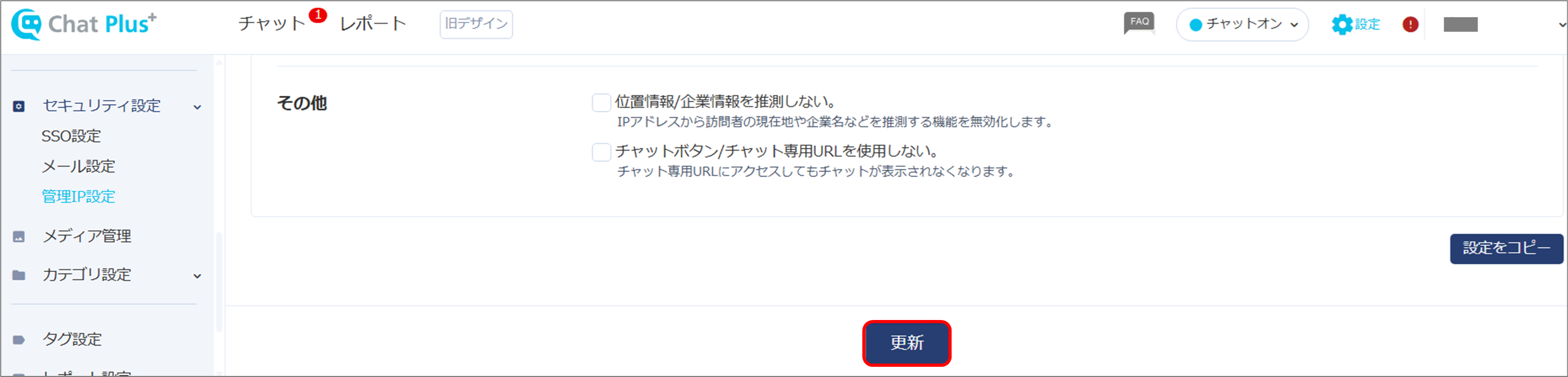
4.特定のURLで非表示
詳しくはこちらの手順「特定のページにチャットを表示させない方法」をご覧下さい。
※ビジネスライトプラン以上でご利用可能な機能です。
5.集計除外
詳しくはこちらの手順「特定IPアドレスの履歴をレポートから除外する方法」をご覧下さい。
※ビジネスライトプラン以上でご利用可能な機能です。
6.その他

■位置情報/企業情報を推測しない。
IPアドレスから訪問者の現在地や企業名などを推測する機能を無効化します。
■チャットボタン/チャット専用URLを使用しない。
チャット専用URLにアクセスしてもチャットが表示されなくなります。

